win10哪里修改用户名称 window10如何修改用户名称
更新时间:2024-03-13 13:10:51作者:jkai
win10操作系统作为一款广泛使用的操作系统,其用户界面友好、功能强大,受到了许多小伙伴们的喜爱。在使用过程中,有些小伙伴可能会想要更改自己的用户名称,以更好地满足个性化需求,那么win10哪里修改用户名称呢?下面小编就教大家window10如何修改用户名称,快来一起看看吧。
具体方法
方法一 修改个人用户名
1、第一步,我们先打开电脑左下角的“开始”按钮,然后在菜单列表中找到“控制面板”选项,点击打开该选项
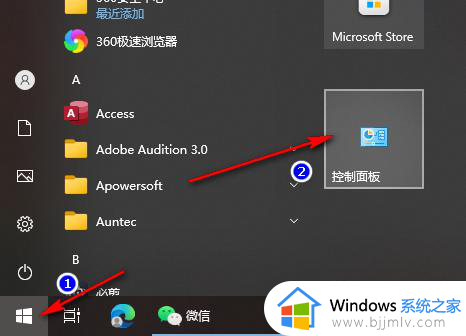
2、第二步,进入控制面板页面之后,我们在该页面中鼠标下划找到“用户账户”选项,点击打开该选项
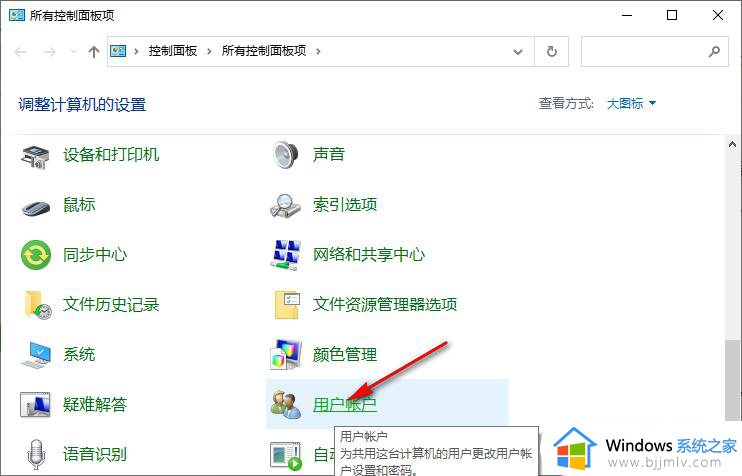
3、第三步,进入用户账户页面之后,我们在该页面中点击打开“更改账户名称”选项
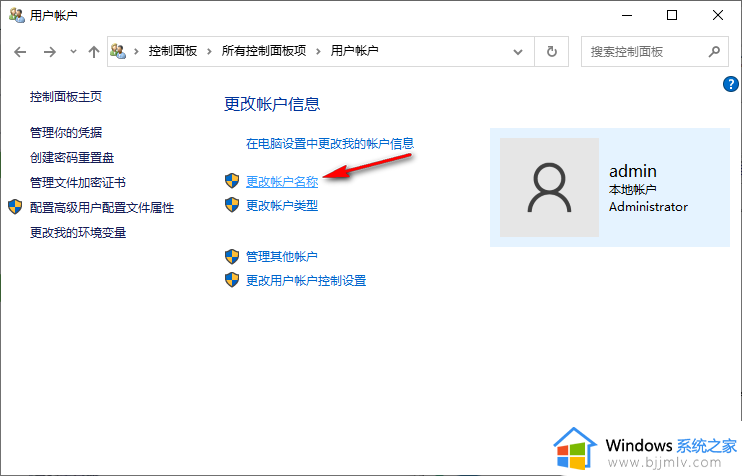
4、第四步,接着我们在更改名称的页面中输入新的名称,再点击“更改名称”选项,该名称会显示在欢迎屏幕和“开始”屏幕上
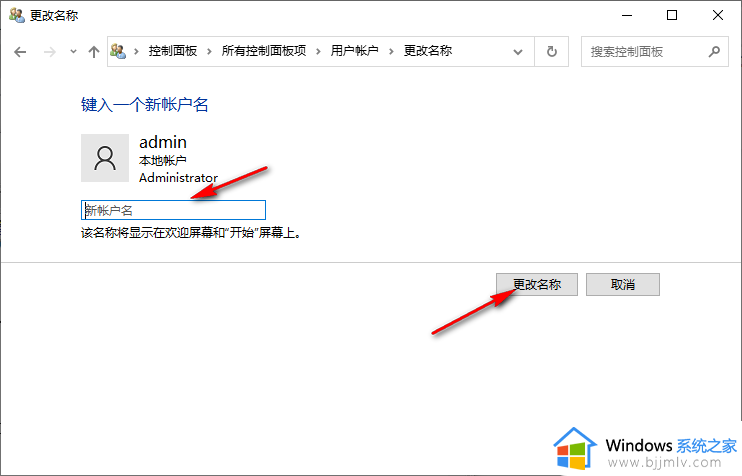
方法二 修改计算机用户名
5、第五步,我们在桌面上找到“此电脑”选项,右键单击该选项,然后在菜单列表中点击“属性”选项
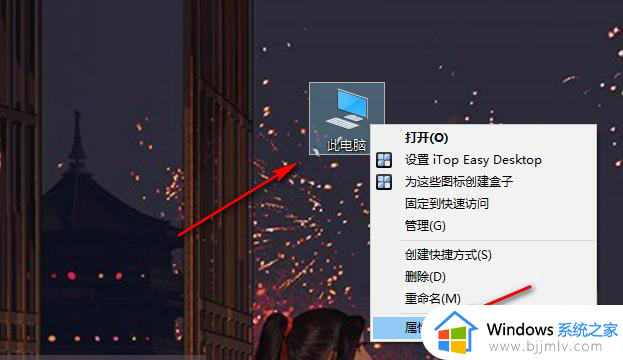
6、第六步,进入“关于”页面之后,我们先点击“重命名这台电脑”选项,然后在弹框中先输入电脑新名称,再点击“下一页”选项完成设置即可
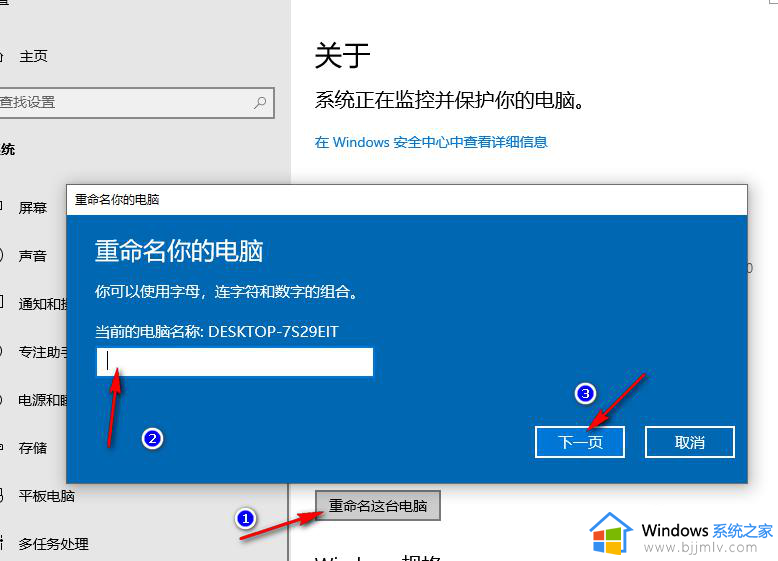
以上全部内容就是小编带给大家的window10修改用户名称方法详细内容分享啦,不知道怎么操作的小伙伴,就快点跟着小编一起来看看吧。
win10哪里修改用户名称 window10如何修改用户名称相关教程
- win10怎样修改用户名称 win10系统如何修改用户名称
- win10怎么修改电脑的用户名 win10如何更改电脑用户名名称
- 如何修改win10管理员用户名 win10修改管理员账户名称的方法
- win10修改用户名和密码的方法 win10如何更改账户名称和密码
- 如何更改win10用户名称 win10系统怎么更改用户名称
- win10系统怎么改用户名名字 win10系统如何改用户名名称
- win10怎么更改本地账户名称 win10如何修改本地账户名称
- window10怎么更改账户名称 win10修改账户名字怎么改
- 如何修改账户名称win10 win10怎么更改账户的名称
- win10修改用户文件夹名称怎么改 win10如何更改用户文件夹名称
- win10如何看是否激活成功?怎么看win10是否激活状态
- win10怎么调语言设置 win10语言设置教程
- win10如何开启数据执行保护模式 win10怎么打开数据执行保护功能
- windows10怎么改文件属性 win10如何修改文件属性
- win10网络适配器驱动未检测到怎么办 win10未检测网络适配器的驱动程序处理方法
- win10的快速启动关闭设置方法 win10系统的快速启动怎么关闭
win10系统教程推荐
- 1 windows10怎么改名字 如何更改Windows10用户名
- 2 win10如何扩大c盘容量 win10怎么扩大c盘空间
- 3 windows10怎么改壁纸 更改win10桌面背景的步骤
- 4 win10显示扬声器未接入设备怎么办 win10电脑显示扬声器未接入处理方法
- 5 win10新建文件夹不见了怎么办 win10系统新建文件夹没有处理方法
- 6 windows10怎么不让电脑锁屏 win10系统如何彻底关掉自动锁屏
- 7 win10无线投屏搜索不到电视怎么办 win10无线投屏搜索不到电视如何处理
- 8 win10怎么备份磁盘的所有东西?win10如何备份磁盘文件数据
- 9 win10怎么把麦克风声音调大 win10如何把麦克风音量调大
- 10 win10看硬盘信息怎么查询 win10在哪里看硬盘信息
win10系统推荐